Apakah sobat pernah merasa bosan dengan tampilan layar smartphone yang kecil? Apalagi saat bermain game, pastinya kurang puas kan? Lantas Apa anda ingin mencoba bereksperimen untuk memindahkan layar android sobat ke laptop atau PC?
Tidak banyak yang tahu bahwa tampilan Smartphone Android ternyata bisa ditampilkan pada tipe layar lain yang lebih besar, misalnya TV LED, PC, Laptop, dll. Cara ini biasa digunakan untuk Mirroring dan fitur yang mendukung ini biasa disebut sebagai Miracast.
Mungkin kebanyakan dari kalian sudah pernah mendengar tentang cara mirroring tersebut. Nah pada postingan kali ini admin akan membagikan ulasan tentang cara menampilkan layar Android namun ke hanya PC atau laptop. Bagi sobat arahtekno yang pengin tahu caranya secara lengkap, bisa baca sampai selesai ya.
Cara Menampilkan Layar Android di PC
Sebenarnya ada beberapa aplikasi yang bisa membantumu melakukan cara ini. Namun setiap aplikasi memiliki cara yang berbeda-beda. Jadi, silahkan simak baik-baik penjelasannya berikut ini tentang cara menampilkan layar andorid di laptop:
Persiapan Bahan Mirroring Android ke PC
Sebelum masuk ke tutorial utama, berikut ini adalah persiapan yang perlu sobat persiapkan terlebih dahulu sebelum melakukan mirroring:
- Pertama siapkan sebuah kabel USB (original/bawaan pabrik).

- Aktifkan pilihan pengembang dan juga USB debugging di smartphone sobat.
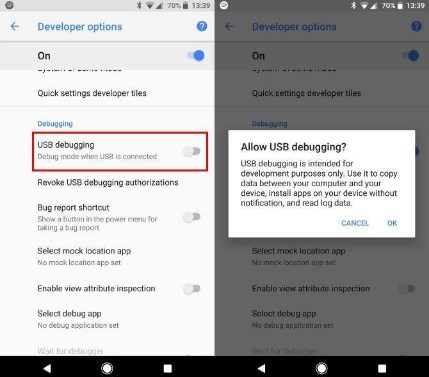
- Download Vysor di Google Chrome atau browser lainya (laptop).
- Download Vysor di Google Play Store (Android).
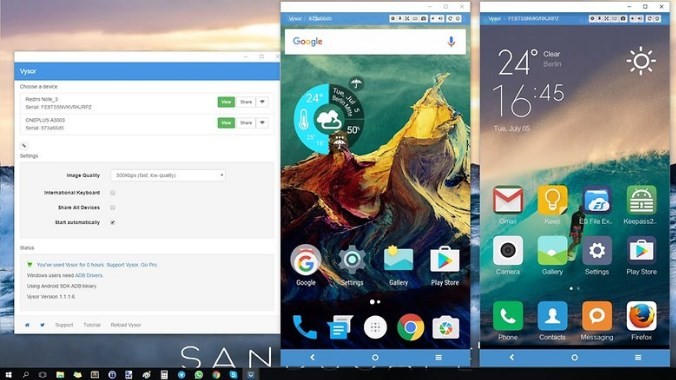
Cara Menampilkan Layar Android di Laptop Tanpa Root
Setelah semua bahan diatas sudah sobat persiapkan? Selanjutnya langsung ke tutorial dibawah ini:
- Pertama hubungkan smartphone Android sobat ke PC/Laptop menggunakan kabel USB.
- Kemudian buka aplikasi Vysor di smartphone Android Sobat.
- Kemudian Jalankan aplikasi Vysor di Google Chrome pada PC/Laptop ataupun Lapotp Sobat.
- Selanjutnya tekan “Find Device”, lalu pilih kategori “Android from Android” dan klik “Sent”. (Jangan lupa pilih sesuai nama perangkat Sobat ya).
- Selanjutnya kembali ke smartphone Android sobat, dan nanti akan muncul jandela kecil yang meminta izin debugging USB. Klik saja “OKE”.
- Tunggu beberapa saat hingga aplikasi Vysor di PC/Laptop sobat berhasil menampilkan layar smartphoone.
- Jika sudah selesai dan berhasil, maka sobat akan melihat tampilan smartphone yang kini berada di PC/Laptop sobat.
- Bukan hanya menmapilkan saja. Tapi sobat juga bisa berinteraksi dengan layar Android sobat sebagaimana sobat melakukan aktivitas seperti biasa pada Androidmu. Seperti membuka aplikasi, bermain game, browsing internet, dan aktivitas lainya.
[su_note note_color=”#ffffff”]Sudah tahu mengenai urutan Android? Jika belum baca mengenai Urutan Versi Android dulu yuk![/su_note]
Info Tambahan:
Bagi yang belum tahu, USB Debugging sendiri merupakan mode pada Android yang bisa diaktifkan setelah user menghubungkan suatu perangkat Android ke Laptop atau PC dengan kabel USB. USB Debugging ini berfungsi untuk memfasilitasi hubungan antara device Android dan komputer melalui Android SDK.
Lantas apa itu Android SDK? Android SDK merupakan paket perangkat lunak yang mencakup beberapa tools untuk pengembangan dalam sistem android itu sendiri. Di Android SDK sendiri terdapat beberapa tools seperti debugger, libraries, handset, emulator, API (Application Programming Interface), dan contoh source code lainya.
Jadi, karena kita di sini akan menghubungkan Android ke laptop atau PC saja, maka kita memerlukan emulator yang ada di dalam Android SDK ini.
Bagaimana? Mudah bukan?
Cara diatas khusus untuk smartphone Android, Untuk iOS admin belum menyobanya. Mungkin dipostingan mendatang admin juga akan membagikanya. So nantikan terus postingan dari arahtekno ya sob, bila perlu share artikel ini biar sobat-sobat lain yang belum tahu bisa menjadi tahu.
Akhir Kata
Demikian artikel arahtekno kali ini tentang cara menampilkan layar Android di PC. Bagi sobat sekalian yang masih bingung bisa langsung ditanyakan saja dikolom komentar bawah. Sekian semoga bermanfaat.

